YUMI Multiboot USB Creator를 사용하여 MultiBoot USB 플래시 드라이브 만들기
대부분의 IT 전문가는 복구 소프트웨어, 바이러스 백신(Antivirus) 스캐너, 부팅 가능한 Linux 등이 포함된 부팅 가능한 (Bootable Linux)USB 를 휴대합니다 . 그러나 문제는 이러한 각 이미지에 대해 여러 개의 USB 드라이브가 필요하다는 것입니다. 여기에 해결책이 있습니다 . 범용 멀티부트 설치 프로그램인 YUMI를 (YUMI, a Universal Multiboot Installer. )사용 하십시오. (Well)YUMI (Your Universal Multiboot Installer)는 MultibootISO(MultibootISOs) 의 후속 제품 입니다.
이 도구를 사용하여 여러 운영 체제, 바이러스 백신 유틸리티, 디스크 복제, 진단 도구 등이 포함된 멀티부트 USB 플래시 드라이브(Multiboot USB Flash Drive) 를 만들 수 있습니다 . 이미지를 제거할 수도 있습니다.
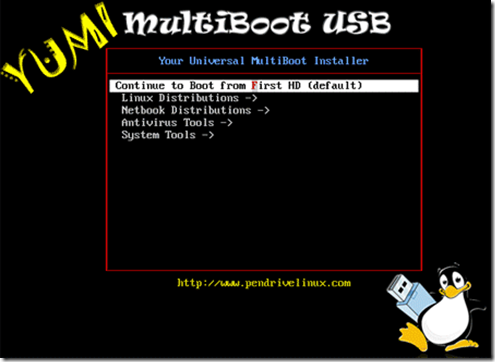
MultiBoot USB 플래시 드라이브(MultiBoot USB Flash Drive) 를 만드는 방법
- YUMI를(YUMI and ) 실행 하고 화면의 지시를 따릅니다.
- 도구를 다시 실행하여 드라이브에 더 많은 이미지를 추가하세요.
- USB 장치 에서 부팅하도록 설정하여 PC를 다시 시작합니다.
- 메뉴(Menu) 에서 부팅(Boot) 할 배포판을 선택합니다 .
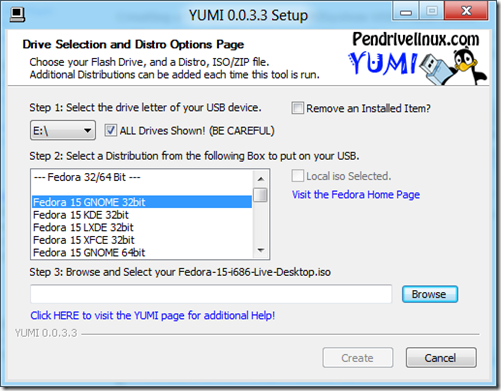
개발자에 따르면 작동 방식은 다음과 같습니다.
YUMI (Your Universal Multiboot Installer) enables each user to create their own custom Multiboot UFD containing only the distributions they want, in the order by which they are installed. A new distribution can be added to the UFD each time the tool is run. If you run YUMI from the same location you store ISO downloads, they should be auto-detected, eliminating the need to browse for each ISO.
Windows 설치 프로그램으로 인해 Ubuntu 또는 Ubuntu (IE Linux Mint ) 기반 리믹스가 부팅 중에 중단될 수 있습니다. 빠른 수정은 USB(USB) 장치 의 루트에 있는 Windows SOURCES 폴더의 이름을 일시적으로 바꾸는 것입니다.(SOURCES)
자세한 정보 및 지원은 공식 웹사이트(official website) 를 참조하십시오 .
Related posts
USB Flash Drive USB Flash Drive Command Prompt or Batch File을 사용하여 Remove virus
USB Flash Drive이 연결되면 Keyboard 및 마우스가 작동하지 않음
Password Protect USB Drive : Flash, Pen Drive, Removable 드라이브
Windows ISO에서 부팅 가능한 USB Flash Drive을 만드는 방법
USB Flash Drives Control USB 이동식 드라이브가 사용되는 방법을 제어 할 수 있습니다
Windows 10에서 복사하는 방법 또는 Clone Bootable USB Drive
USB 드라이브가 표시되지 않을 때 수행할 작업
외장 하드 드라이브가 연결된 상태에서 Windows를 부팅할 수 없습니까?
Format External Hard Drive or USB Windows PowerShell을 사용한 드라이브
Windows 11/10에서 Format Write-protected USB Pen Drive 방법
USB 드라이브에서 VirtualBox 실행
Hard Drive Boot Menu에 표시되지 않음
Windows 8 및 8.1에서 USB 메모리 스틱에 복구 드라이브를 만드는 방법
외장 하드 드라이브에서 Mac OS X 설치, 부팅 및 실행
USB Image Tool : Windows 10의 Create USB Disk Backup & Image
Fix Windows 10이 USB [해결]에서 부팅되지 않습니다
다중 운영 체제 부팅 가능한 USB 플래시 드라이브 만들기
Windows 10에서 USB Drive를 포맷 할 수 없습니다
Write USB Write Protect으로 USB Flash drive을 보호하십시오
USB 플래시 드라이브를 안전하게 암호화하는 방법
